前幾天拍寫完開箱照後,今天晚上終於有空可以來測剛入手的 La Fonera,順便把整個註冊使用過程記下來和大家分享。要事先說明的是:由於台灣中文版的 FON 網站還在建置中,所以這裡秀出的註冊過程是以 FON 英文站為主;當 La Fonera 在12月正式上市時,FON 台灣中文站應該也架好了,到時的註冊步驟就要以 FON Taiwan 官方網站上的步驟為準。
在開始使用 La Fonera 之前,要先建立一個觀念:FON Router 和一般插了就用的無線基地台有個最大的不同,就是你必需先在 FON 網站上註冊,先註冊成為 FON 會員,然後註冊你的 La Fonera,這樣才能開始使用 La Fonera。之所以要有兩道註冊手續,是為了確認你的 La Fonera 所在位置,以及讓你選擇要成為 Linus, Bill 或是 Alien。當然有了 La Fonera,你就可以不必當外星人,不過還是得選擇要當免費捐贈頻寬但也能免費使用 FON 無線網路的 Linus,或是成為靠 FON 網路賺小錢的 Bill。
接下來就來看看怎麼註冊。
1. 首先,連上 FON 英文網站之後,按一下左邊「Login」下方的「Register」,進入 FON 會員註冊頁面。
2. 接著這個畫面會告訴你註冊的三步曲,不想看英文的話就直接在(1)後面的「Register」上給他點下去。
3. 接下來照畫面說明輸入一堆資料,輸入完後「confirm」給他按下去,送出資料。
4. 接下來會出現這個畫面,進入你註冊用的信箱,收個信吧。裡頭會有確認註冊的連結。
5. 進入信箱後,按一下下方的「CLICK HERE AND blah blah…」,就可以確認註冊。
6. 看到這個畫面,就表示你已經成功加入 FON 會員。不過 FON 不知道你到底有沒有 La Fonera,所以你目前為止還是個外星人。要完成第二階段的註冊,註冊你的 La Fonera 才行。
完成第一階段註冊後,接下來就可把你的 La Fonera 插上電源,連上你家的寬頻網路。不論你家的寬頻是ADSL 或 Cable Modem 都可以(有 FTTH 或 FTTB 的幸福人類更應該用 FON),直接插在 ADSL Modem 或 Cable Modem 或經過寬頻分享器都行,La Fonera 會自動設定,不必操心。
看到 La Fonera 的三個綠燈都亮起來後,接下來請打開你能無線上網的筆記型電腦(桌機也行啦),反正一定要透過 La Fonera 的無線訊號,才能完成第二階段的註冊。步驟如下:
7. 到NB的無線網路管理選單中,這時你至少會看到「MyPlace」和「FON_AP」這兩個 SSID,請點選「FON_AP」,用這個 SSID 來連線。
8. 看到這個畫面後,在右上角用你剛註冊時使用的帳密登入。
9. 又要填一堆資料了。這次是要讓 FON 知道你這台 La Fonera 放在哪,以後可以顯示在地圖上讓在外找網路的人查詢;所以需要輸入 La Fonera 所在地址的一些資料。另外,你也可以在這裡選擇你要當我餵人人人人餵我無線網路的 Linus,還是要當靠無線網路賺點小錢的 Bill。選好就給他送出吧。
10. 完成第二階段的註冊工作後,你的 La Fonera 就正式登錄到全球的 FON 網路中了,你也可以用剛才設定的帳號來使用自己或別人分享出來的 FON 無線網路了。
註冊步驟說明至此,下次我們來講一些 FON 網站上有趣的功能,以及台灣使用者該注意的一些事,敬請各位期待!
Technorati Tags: FON, la fonera, FON註冊
站內延伸閱讀:
WIFI 2.0: FON.tw始動!
Linus、Bills和 Aliens:FON的三種人
待望已久:FON Router開箱照



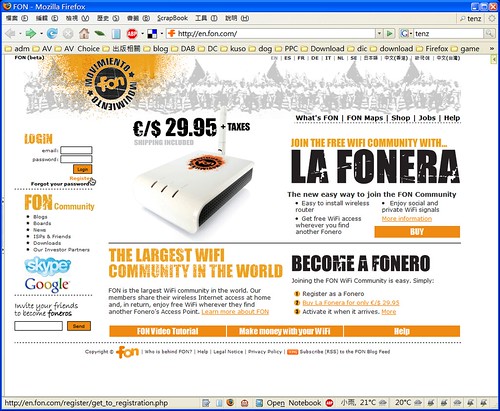
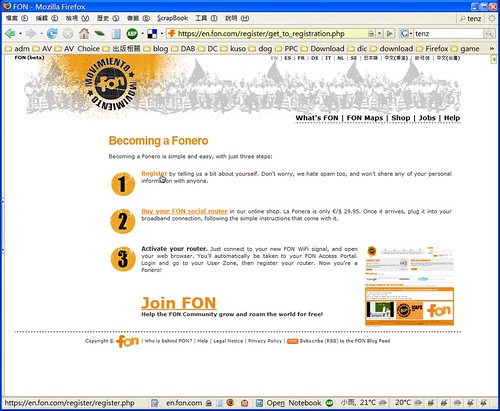
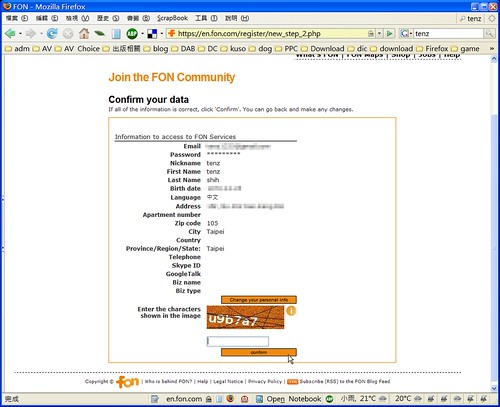
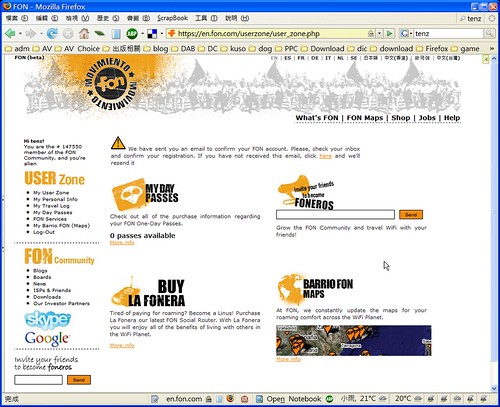
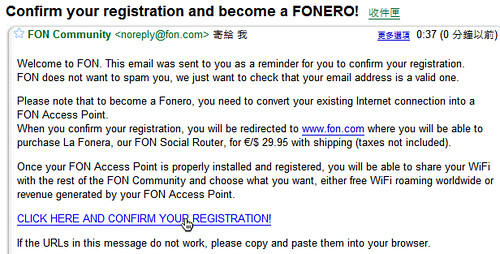
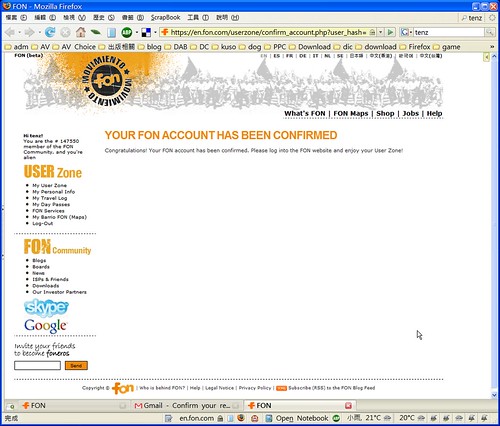

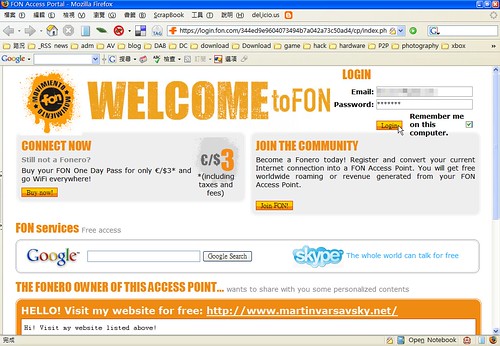
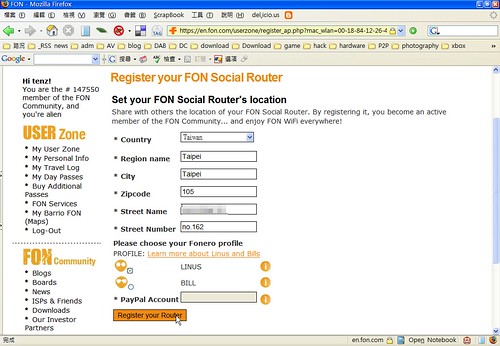
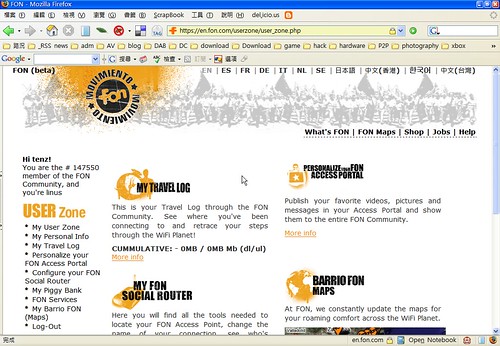
發佈留言